Tabla de contenidos

Gracias al modo de desarrollador en Xbox Series X y S, puede instalar emuladores como RetroArch . Convierta su Xbox Series X o S en una potencia de juegos retro y emule la PS2, GameCube, Dreamcast y más, todo sin afectar su capacidad para jugar juegos minoristas.
Primero, active el modo de desarrollador
Lo primero que tienes que hacer es activar el Modo Desarrollador en tu Xbox . Para hacerlo, necesitará una cuenta de desarrollador de socio de Microsoft paga. Esto requiere una tarifa única de $ 19 (el precio es diferente en otras regiones). Una vez que haya activado su cuenta, puede agregar su Xbox como consola de desarrollador.
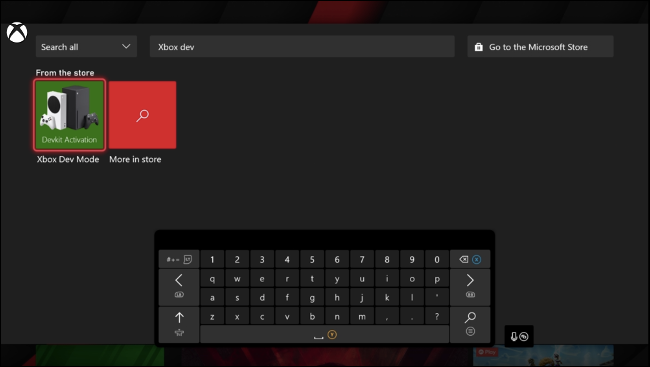
Con una cuenta de desarrollador válida, puede descargar la aplicación Xbox Dev Mode, activar su consola en el Centro de socios y luego reiniciar en el modo de desarrollador. A partir de ahí, solo es cuestión de configurar su conexión de red y luego acceder a la interfaz web del modo de desarrollador de Xbox a través de un navegador.
Para esta guía, asumiremos que ha seguido el procedimiento de configuración completo y su consola ya está iniciada en el modo de desarrollador.
Instalación del emulador de RetroArch
RetroArch es un emulador que funciona en prácticamente todas las plataformas y tiene un paquete UWP hecho solo para Xbox One (y las Series X y S, por extensión). Este emulador multisistema utiliza complementos o «núcleos» para expandir el soporte para muchos sistemas diferentes. Puede elegir qué núcleos desea usar y cambiar entre ellos para obtener el mejor rendimiento.
RetroArch hace posible jugar desde una gran variedad de plataformas directamente en su Xbox. Esto incluye máquinas recreativas, consolas retro (como SNES y Genesis), computadoras de mano modernas (como PSP) y las primeras consolas domésticas 3D (como Sony PlayStation, Nintendo N64 y Sega Dreamcast).
Para comenzar, primero debe descargar e instalar RetroArch. En una computadora, dirígete a la página de Descargas de RetroArch y toma la versión de Xbox One y el archivo de dependencia «Microsoft Visual C ++ 2015 UWP Runtime Package».
Luego, acceda a la interfaz web del modo de desarrollador de Xbox visitando la dirección web en la sección «Acceso remoto» en la página de inicio de desarrollo de su consola.
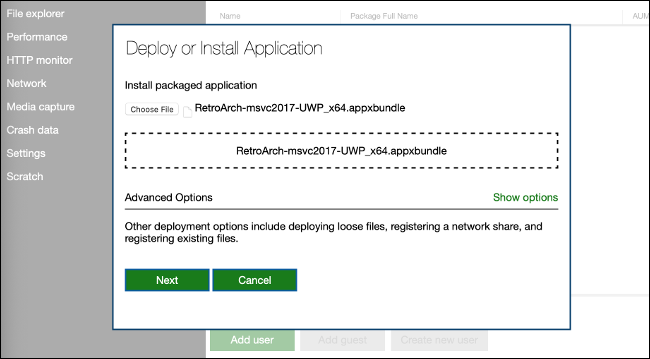
Seleccione «Agregar» en la página de inicio para acceder a la interfaz de carga de archivos, y luego arrastre y suelte el archivo APPXBUNDLE que descargó en el cuadro (o haga clic en «Elegir archivo» y ubíquelo). Seleccione «Siguiente» y luego busque el archivo de dependencia que descargó.
Haga clic en «Inicio», espere a que se complete el proceso y luego seleccione «Listo» después de que todo se haya transferido.
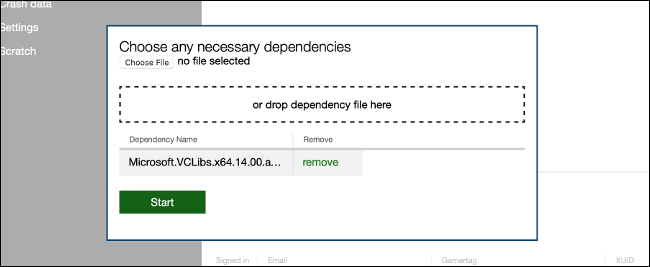
Ahora, en Dev Home, debería ver RetroArch en la lista de «No se está ejecutando» en las aplicaciones y juegos disponibles. Resáltelo, presione el botón Vistas en su controlador (los dos cuadrados) y luego seleccione «Ver detalles». En este menú, cambie el menú desplegable «Tipo de aplicación» a «Juego».
![]()
Salga de ese menú y luego presione A para iniciar RetroArch. Cuando se le pida que inicie sesión, escriba los detalles de su cuenta de Xbox Live si aún no lo ha hecho.
Configuración de RetroArch
Una vez que RetroArch esté instalado y ejecutándose en su consola, puede terminar de configurar el emulador, agregar algunas ROM y comenzar a jugar algunos juegos. Sin embargo, antes de comenzar, hay algunas cosas que probablemente querrá hacer.
La interfaz de RetroArch se basa en la barra X-media de Sony. Este apareció por primera vez en la PS3 y, más tarde, en la PS4. Hay un menú horizontal y vertical, pero no verá los iconos que representan el menú horizontal cuando inicie por primera vez la versión para UWP de RetroArch.
Después de que se cargue la interfaz, presione hacia la izquierda y hacia la derecha en el d-pad para ver las otras opciones.
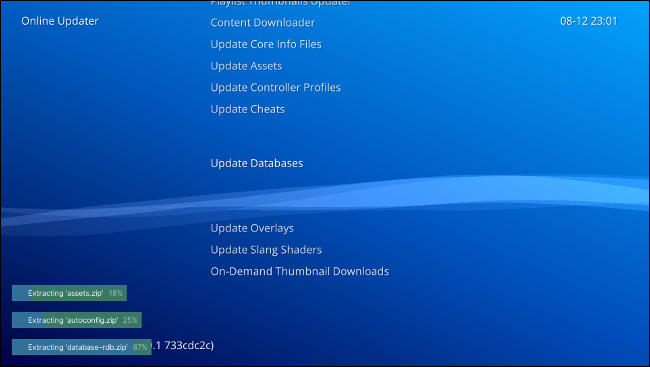
Puede solucionar este problema instalando los activos que faltan y cambiando el controlador de video. Para hacerlo, seleccione «Menú principal» en la parte superior izquierda, desplácese hacia abajo hasta «Actualizador en línea» y luego seleccione «Actualizar activos». Mientras esté allí, también puede actualizar los archivos de información del núcleo, los perfiles del controlador, las bases de datos, las superposiciones y cualquier otra cosa que necesite.
Una vez finalizado este proceso, aparecerá una pantalla negra y se volverá a cargar el menú.
Ahora, tendrás que definir una combinación de botones que te permitirá acceder al menú de pausa del juego. Para hacer eso, simplemente regrese al «Menú principal» y muévase horizontalmente para seleccionar «Configuración» en la parte superior izquierda.
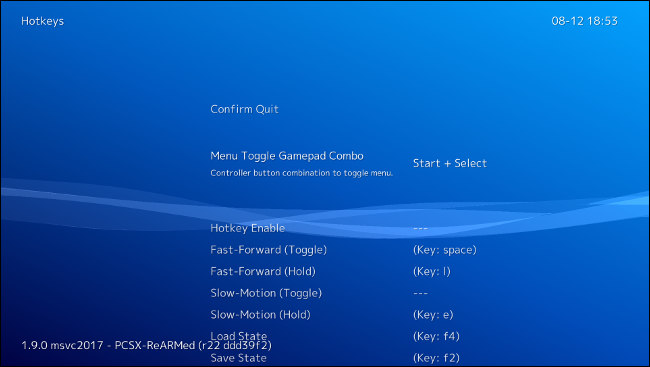
Desplácese hacia abajo hasta «Entrada» y seleccione «Teclas de acceso rápido». Defina el acceso directo «Menú Alternar combinación de mando» presionando hacia la izquierda y hacia la derecha en el d-pad hasta que encuentre un acceso directo que funcione para usted («Inicio + Seleccionar» o «R3 + L3» son buenas opciones).

Finalmente, guarde su configuración volviendo al «Menú principal» y seleccionando «Archivo de configuración». Haga clic en «Guardar configuración actual» y luego salga y vuelva a cargar RetroArch. A continuación, debería ver una interfaz mucho más limpia con todos los iconos visibles.
Agregar ROM y archivos BIOS
Las ROM deben ir en la carpeta «Descargas» en el espacio del disco local accesible por RetroArch. Para hacer esto, abra el Portal de dispositivos Xbox en un navegador en su computadora y haga clic en «Explorador de archivos». Vaya a LocalAppData> RetroArch> LocalState> Descargas, y luego use el selector de archivos en la parte inferior para agregar cualquier ROM que haya adquirido legalmente.
Advertencia: asegúrese de seguir todas las leyes pertinentes al adquirir archivos ROM y BIOS. Un profesor de derecho nos proporcionó un análisis detallado de las legalidades que rodean la emulación de videojuegos retro .
Debería ser posible agregar ROM a una unidad externa, pero desafortunadamente, debido a la naturaleza temperamental de RetroArch en su forma de aplicación UWP, no pudimos hacer que esto funcione durante las pruebas.
Deberá colocar los archivos de BIOS que desee utilizar en la carpeta LocalAppData> RetroArch> LocalState> System.
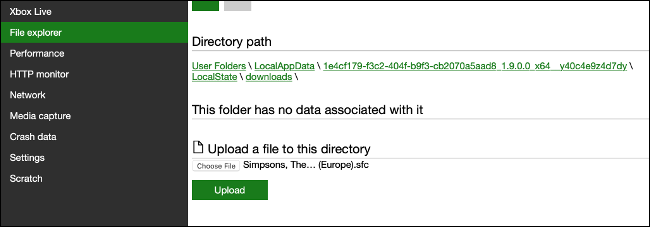
Jugando juegos
Para jugar un juego, seleccione «Cargar núcleo» en el «Menú principal». Asegúrese de elegir un núcleo que coincida con el tipo de sistema que está jugando. Puede que tenga que investigar un poco para saber cuáles son los mejores para el trabajo.
Con un núcleo seleccionado, elija «Cargar contenido» en el «Menú principal» para ubicar su archivo ROM. Sigue presionando A hasta que se cargue tu archivo ROM. En el futuro, podrá encontrar su archivo central y ROM en el menú «Historial».
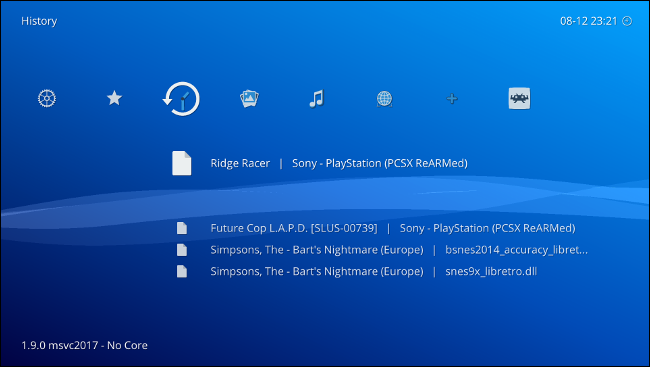
Para pausar un juego, guardar un estado de juego o regresar al menú principal de RetroArch, use el atajo de teclas de acceso rápido que definió anteriormente. Desde allí, también puede salir de RetroArch. Para volver al modo de venta minorista, simplemente seleccione «Salir del modo de desarrollo» en el menú «Acciones rápidas» en la página de inicio de desarrollo.
La mejor compatibilidad con versiones anteriores hasta ahora
Xbox Series X y S no solo tienen la mejor compatibilidad con versiones anteriores de esta generación , sino que también son máquinas de emulación increíblemente poderosas. Dado que esta versión de RetroArch se ha convertido en el centro de atención, es de esperar que los desarrolladores presten un poco más de atención a la compilación de UWP en el futuro.
RetroArch es un fantástico emulador multisistema, independientemente del sistema en el que lo ejecutes. Si está interesado, hay mucho más para aprender que lo ayudará a aprovechar al máximo RetroArch .


